pdf如何压缩更小一点?四种方法助你轻松实现pdf压缩
随着电子文件的普及,PDF格式已经成为我们日常工作和学习中常用的文件格式之一。可是,文件内容的增多和图片、图形的加入,PDF文件的大小往往会变得庞大,这无疑给存储、传输和分享带来了不便。那么,pdf如何压缩更小一点?本文将分享四种方法,帮助大家轻松实现PDF压缩。

方法一:调整PDF文件内部设置
如果大家对PDF文件的编辑和设置有一定的了解,可以通过调整文件内部设置来减小文件大小。以下是一些常用的调整方法:
1.优化图像:PDF文件中的图像通常占用大量空间,可以使用图像编辑软件优化图像质量并减小其尺寸,然后重新插入到PDF文件中。
2.减少字体嵌入:PDF文件可能会嵌入用于显示文本的字体,我们可以在保存PDF时取消字体嵌入选项以减小文件大小。
3.删除不必要的对象:检查PDF文件并删除任何不必要的页面、图像、注释或其他对象以减小文件大小。
方法二:使用专业压缩软件
专业压缩软件通常能够提供更高的压缩率,在保持文档质量的同时,可以显著减少PDF文件的大小。这对于需要传输、存储或备份大量PDF文件的用户来说是非常有用的。
迅捷压缩是一款专业的PDF压缩工具,能够帮助用户快速、简单地将PDF文件压缩至更小的大小,详细的压缩步骤如下:
1.下载并安装迅捷压缩,在软件的首页找到【PDF压缩】功能,随后将需要压缩的文件导入到工具中。
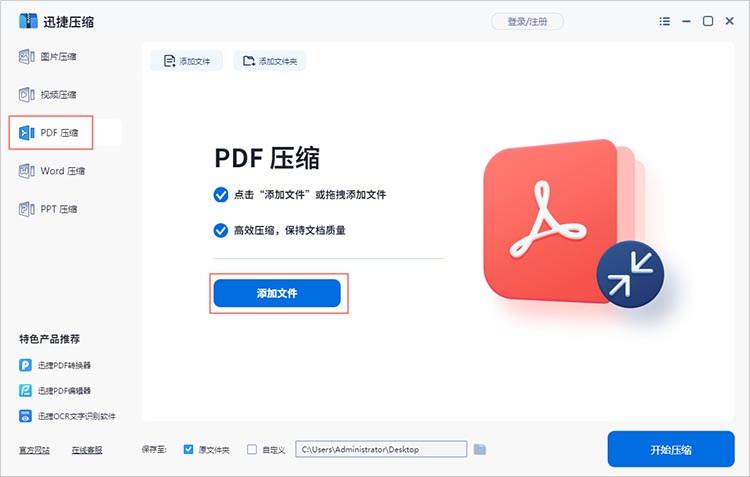
2.按照实际的压缩需求,选择合适的压缩参数,点击【开始压缩】按钮,软件将会对已上传的文件进行处理,等待转换完成即可。
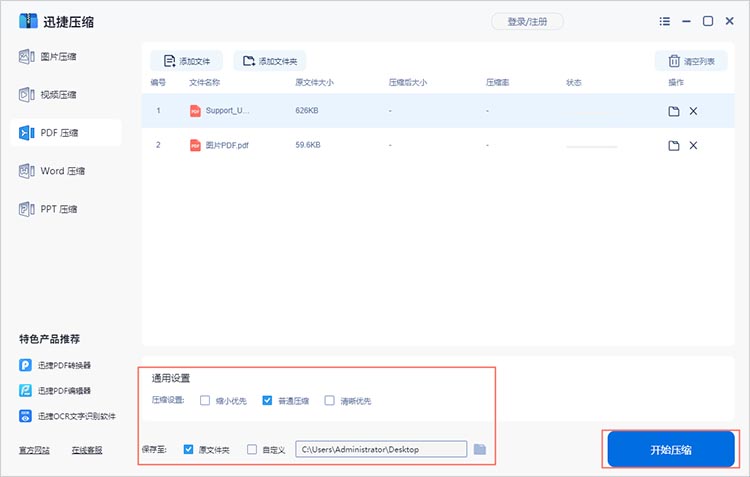
方法三:功能丰富的PDF处理软件
PDF处理软件也为用户提供了PDF压缩功能,专业的PDF处理软件在压缩过程中能够保持文档的原始质量和可读性,,确保压缩后的PDF文件在视觉上几乎与原始文件无异,从而满足用户对于文档质量的要求。
迅捷PDF转换器是一款功能丰富的PDF处理工具,提供了多种压缩模式,用户可以根据具体需求选择合适的压缩比率,以获取不错的压缩效果,详细的压缩步骤如下:
1.在软件中找到【PDF处理】-【PDF压缩】功能,然后添加要压缩的PDF文件。
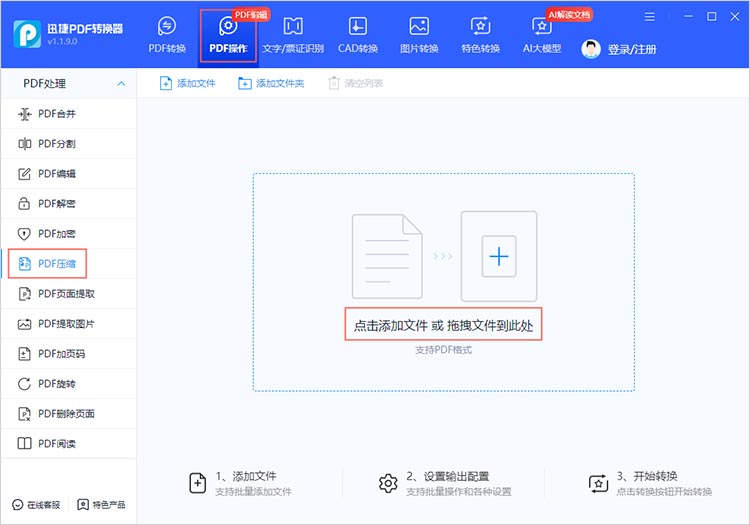
2.确定要压缩的文件后,点击【开始压缩】,软件就会自动开始运作,完成压缩。
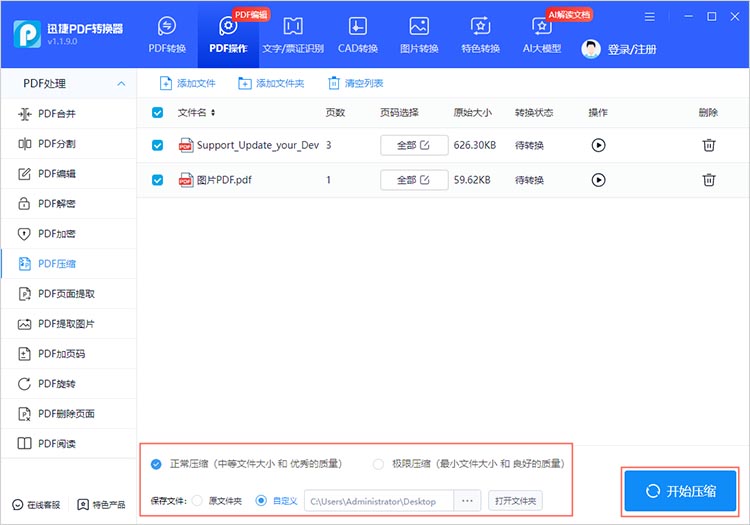
方法四:使用在线压缩工具
在线压缩工具无需安装额外的软件,用户只需打开网页,上传PDF文件,即可立即进行压缩。这种便捷性使得用户可以随时随地使用在线压缩工具,无需担心设备兼容性或存储空间的问题。
迅捷压缩和迅捷PDF转换器均拥有在线网站,并提供在线压缩服务,有需要的小伙伴们可以尝试使用。以迅捷压缩在线网站为例,简单介绍如何使用在线压缩工具:
在软件中找到【PDF处理】-【PDF压缩】功能,选择压缩模式,然后添加要压缩的PDF文件。文件上传完成后网站就会自动开始运作,完成压缩。
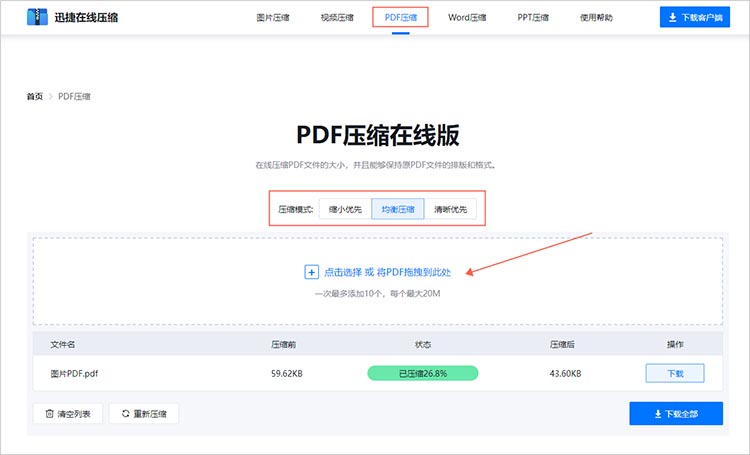
关于“pdf如何压缩更小一点”的内容就分享到这里。以上四种方法为我们提供了多样化的选择,帮助我们在需要时轻松压缩PDF文件,解决存储、传输和分享中的大小问题。无论是个人用户还是企业用户,都能在这些方法中找到适合自己的解决方案,提高工作和学习效率。
相关文章
pdf文档太大怎么压缩?你需要知道这三种方法
pdf文档太大怎么压缩?PDF文档因其格式稳定、兼容性强等特点被广泛应用,但是大体积的PDF文件常常给文件传输、存储和分享带来不便。因此,掌握有效的PDF压缩方法变得尤为重要。本文将详细介绍三种实用的PDF压缩方法,帮助你轻松解决PDF文件过大的问题,实现文档的快速压缩。
pdf文件大怎么压缩?这里有4种实用的方法
pdf文件大怎么压缩?在处理日常办公或学习时,我们经常会遇到体积庞大的PDF文件,这些文件不仅占用了大量的存储空间,还在传输过程中造成不便。为了解决这个问题,本文将介绍四种实用的PDF压缩方法,无论你是需要快速减小文件大小以发送邮件,还是希望优化存储空间管理,这些方法都将为你提供便捷的选择,让你的PDF处理更加得心应手。
怎么压缩pdf?3种让文件更便捷的方法
怎么压缩pdf?在现代社会中,PDF文件因其格式固定、内容不可轻易篡改而广泛应用于商业、教育及个人用途。然而,随着文件内容的不断增加,PDF文件的体积往往变得庞大。本文将介绍三种实用的PDF压缩方法,帮助你将PDF文件变得更小、更便捷。这些方法不仅操作简单,而且各有优势,适用于不同的场景。
pdf格式的文件怎么压缩?4种实用方法让你事半功倍!
在数字化办公日益普及的当下,PDF压缩已成为提升效率的关键技能,不仅能有效缩减文件体积,还有助于加快传输速度、满足特定平台要求。那你知道pdf格式的文件怎么压缩吗?本文将介绍4种实用方法,帮助轻松实现PDF压缩,有需要的快接着往下看~
分享4个pdf压缩文件大小的实用方法,有效管理文件
在信息化时代,PDF文件已经成为了人们日常工作和生活中不可或缺的一部分。然而,随着文件数量和体积的不断增加,完成pdf压缩文件大小,以便于存储和分享变得尤为重要。以下将介绍四种实用的方法,帮助大家有效完成PDF压缩,进而更好地管理和分享文件。

 ”
” ”在浏览器中打开。
”在浏览器中打开。

